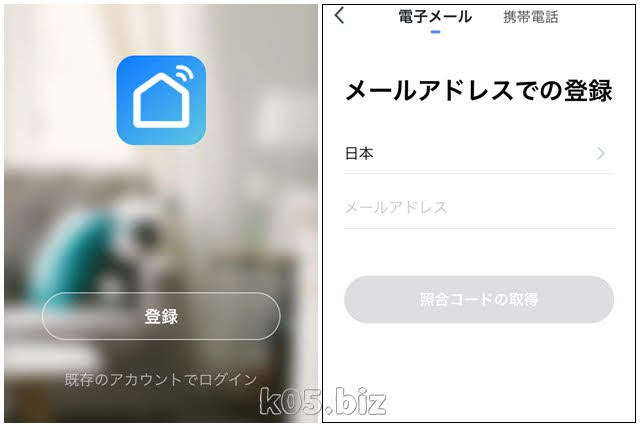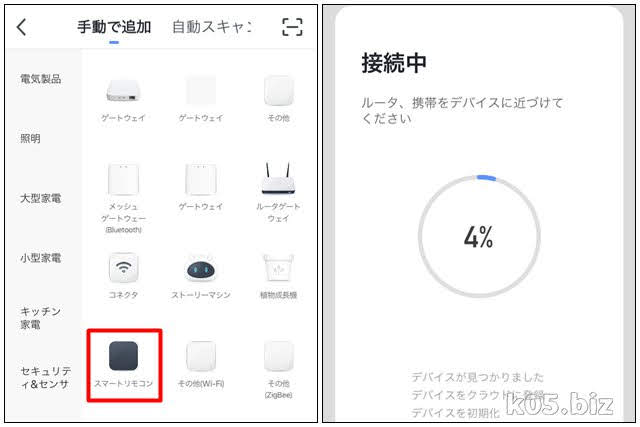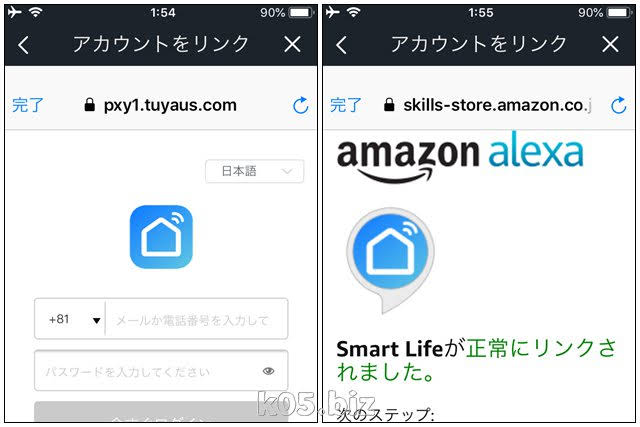本記事は広告およびアフィリエイトプログラムによる収益を得ています
・Wi-Fi(2.4Ghz)
・Bluetooth なし
¥1,720 で購入しました。
ESP32で自作しようと思ってましたが、暇なくて、買ったほうが安くて早いので・・。
あと、Wi-Fi(2.4Ghz)ですが、SSIDはステルスになってるようで、見えません。見えると動作してるかどうかわかりよいのですが、LEDランプだけが、最初は頼りですね。
ハマりどころ
上蓋?を反時計回りに回すと、ぱかっと外れます。機器を認識させるために、リセットボタンを6秒長押しして、赤LEDランプを点滅させます。
最初、microUSBをつないで、LEDランプもつかないので、不良品では?と思ったのですが、上記のようにリセットボタンを押して設定していけばOKでした。
赤外線LEDは6個ついてるようです。やはり、この手のものは、指向性を考えてこんな感じで複数使え右方が良いんでしょうね。
あと、真ん中の四角の部分が、赤外線受光部だと思います。リモコンを学習させるときに使うようです。学習させるときも、ふたをとって、この部分に直接あたるような感じでやると良いのかも?!
Smart Life - Smart Living

Alexa 、Google Homeと連動したい場合は、このアプリを使うほうが良いとAmazonのレビューにあったのでそれに従うことにしました。連動しなくても、これ単体でも使えます。
会員登録
メールアドレスとパスワードを設定しないと使えません。なんか気持ち悪いんだけど、諦めることに・・。gmailで登録したら、認証コードがプロモーションのほうに振り分けられてしまって、メール来てないと勘違いしました。
Smart IRを認識させる
メールアドレスとパスワードでアプリにログインして、Smart IR(スマートリモコン)を追加(認識)させます。
上部の「+」ボタンを押します
手動追加 => その他 => スマートリモコン を選択します。
リセットボタンを6秒長押しして、赤LEDランプを点滅させます。
この後に、Wi-Fiのパスワードも設定します。どういう原理か不明ですが、スマートリモコンがWi-Fiルーターに接続できるように設定するようですね。
スマホ側も 認識させるときはWi-Fi(2.4Ghz)で接続しないとダメな感じなのかも? 認識した後は、スマホは同じネットワークなら5Ghz接続でも動作してます。
TVなどのリモコンを登録する
Smart IR(スマートリモコン)が認識したら、TVのリモコンとかを登録します。リモートコントロールの追加から行えます。メーカー別に用意されていますが、ない場合は、DIYで学習リモコンのように学習して登録することもできます。
学習させるのはコツがあるようで、赤外線の受光部との位置とか距離とかを試行錯誤で変更するとよいかも?! 直線で、20㎝ぐらい離したほうがうまく行きました。
Google Homeで使えるように

Google Homeアプリで、デバイスの追加から「Smart Life」を選択して、Smart Lifeアプリで登録したメールアドレスとパスワードを入力すると、追加されます。
Google Home miniで「OK Google、TVを消して(つけて)」が動作しました。
Google Home miniの音声認識は面白いけど、実用的なのかなぁ?!と思わなくなく。あと、やっぱり、個人的には気持ち悪い。ネット接続せずに、閉じた環境で動作してたら安心だけど、無理だし・・。
あと、「Google Home mini」でなくて「Google Home」アプリからも、「TV消して(つけて)」で動作しました。感覚的には、アプリ経由のほうが反応速い気がする。
Alexa で使えるように

Amazon Echoとかは持ってないので、iPhoneのAlexa アプリで試しました。
Alexa アプリで、「スキルとゲーム」を選んでください。ここで、「Smart Life」を検索して、「Smart Life」を有効化してください。
有効化ボタンを押すと、ログイン画面が表示されるので、「Smart Life」で会員登録したメールアドレスとパスワードを入力してログインします。そうすると、完了画面になります。
Alexa アプリから使う場合は、これで終了です。Alexa アプリで「アレクサ、TVをつけて(消して)」といえば、TVがON/OFFされるかと思います。Google Home miniより、反応速度が速い気がする。
おそらく、Amazon Echoを使う場合は、この後に、デバイスの認識をするんだと思います。
メモ
・YTF IR Bridge · arendst/Tasmota Wiki · GitHub
・【IFTTT】Google home で IoT Part.7【Hue】
どうも中身は、esp8266 みたい。
Smart Lifeで機器認識させるときに、端末名?にESP??とか出てくるので、今回購入したものもそうかも。